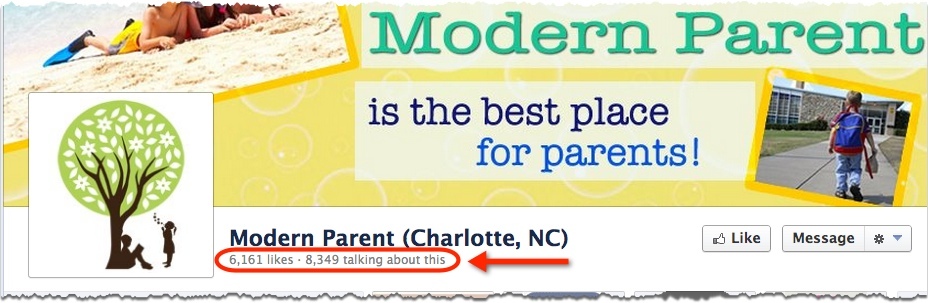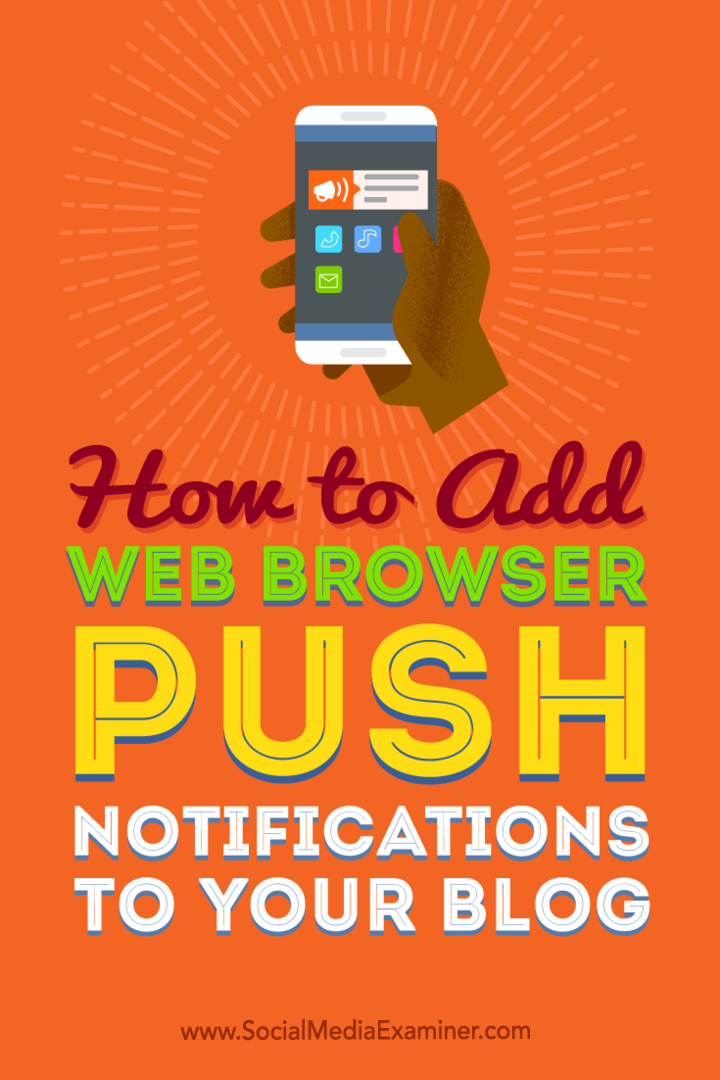Как да премахнете заоблени ъгли в Windows 11
Windows 11 Герой / / May 05, 2023

Последна актуализация на
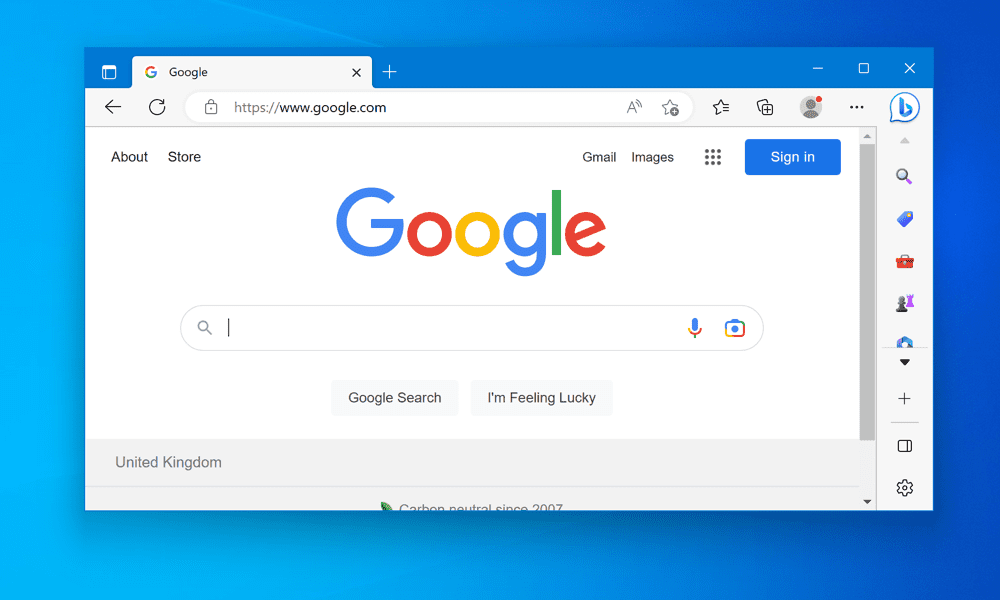
Едно лесно ощипване на вашия потребителски интерфейс на Windows 11 е да премахнете заоблените ъгли. Това ръководство обяснява как.
Windows 11 има нов стил на интерфейс със заоблени ъгли за всички прозорци и менюта. Някои хора харесват тази промяна, тъй като придава на операционната система модерен и елегантен вид. Други обаче предпочитат острите и квадратни ъгли на Windows 10, тъй като се чувстват по-последователни и професионални.
Ако принадлежите към последната група, може да се чудите как да премахнете заоблените ъгли в Windows 11. Въпреки че няма вграден метод за това, можете да използвате инструменти на трети страни или промяна в системния регистър на Windows, за да направите това вместо това.
По-долу ще обясним как да възстановите квадратни ъгли на вашия компютър с Windows 11.
Защо трябва да премахнете заоблените ъгли от Windows 11?
Заоблените ъгли не са само козметична промяна в Windows 11. Ако използвате компютър с по-ниска мощност, те също могат да повлияят на функционалността и използваемостта на операционната система. Ето няколко причини, поради които може да искате да премахнете заоблените ъгли в Windows 11:
- Заоблените ъгли губят пространство на екрана. Кривите създават празнини между границите на прозореца и краищата на екрана, което намалява наличната площ за показване на съдържание. Това може да е досадно, ако имате малък монитор или монитор с ниска разделителна способност или използвате няколко прозореца един до друг.
- Заоблените ъгли правят екранните снимки по-трудни. Ако искате да заснемете прозорец или меню със заоблени ъгли, ще трябва да изрежете кривите ръчно или да използвате инструмент на трета страна, който да го направи вместо вас. В противен случай ще имате грозни бели или черни полета около екранната снимка.
- Заоблените ъгли са непоследователни. Не всички прозорци и менюта в Windows 11 имат заоблени ъгли. Някои наследени приложения и системни компоненти все още използват квадратни ъгли, което създава визуално несъответствие. Например прозорецът на File Explorer има заоблени ъгли, но по-старото контекстно меню има квадратни ъгли.
- Заоблените ъгли не са вашият стил. Това е субективна причина, но все пак е валидна. Може да предпочетете външния вид и усещането на квадратни ъгли пред заоблени, особено ако сте свикнали с Windows 10 или по-стари версии на Windows. Може също да намерите заоблени ъгли, твърде подобни на macOS или други операционни системи, които ги използват.
Как да премахнете заоблените ъгли в Windows 11 с помощта на инструмент на трета страна
Най-лесният начин да премахнете заоблените ъгли в Windows 11 е да използвате безплатен инструмент, наречен Win11DisableOrRestoreRoundedCorners. Този инструмент коригира два системни файла (uDWM.dll и uDWM.pdb), които отговарят за изчертаването на рамките на прозорците в Windows 11.
Този инструмент е лесен и бърз за използване. Не е необходимо да редактирате настройките на системния регистър или да деактивирате функции, за да го използвате. Работи на повечето прозорци и менюта, с изключение на менюто "Старт" и някои съвременни приложения, които използват своя собствена машина за изобразяване.
Въпреки това ще трябва да промените системните файлове, за да работи този инструмент. Това може да причини проблеми със съвместимостта с бъдещи актуализации или софтуер за сигурност. Той също така изисква администраторски права и достъп до интернет, за да работи.
Има също така възможност този инструмент да не работи на някои версии на Windows 11 (като Windows 11 Education). Преди да започнете, също силно ви съветваме създайте нова точка за възстановяване на системата или извършете пълно архивиране на системата. Това ще ви позволи да отмените промените, ако по-късно срещнете проблеми.
За да премахнете заоблените ъгли в Windows 11 с помощта на инструменти на трети страни:
- Изтеглете най-новата версия на Win11DisableOrRestoreRoundedCorners инструмент от своя Страница на GitHub.
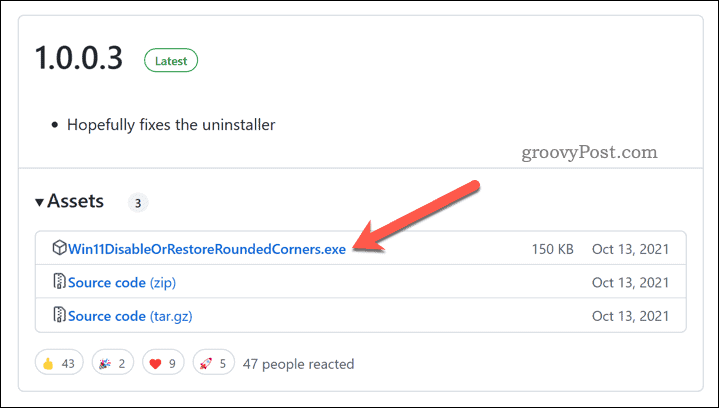
- След като изтеглите файла, щракнете с десния бутон върху изпълнимия файл (Win11DisableOrRestoreRoundedCorners.exe) и изберете Изпълни като администратор.
- Изчакайте няколко секунди, докато инструментът коригира системните файлове и рестартира Мениджър на прозорци на работния плот обслужване.
- След като този процес завърши, трябва да видите квадратни ъгли на всички прозорци и менюта в Windows 11.
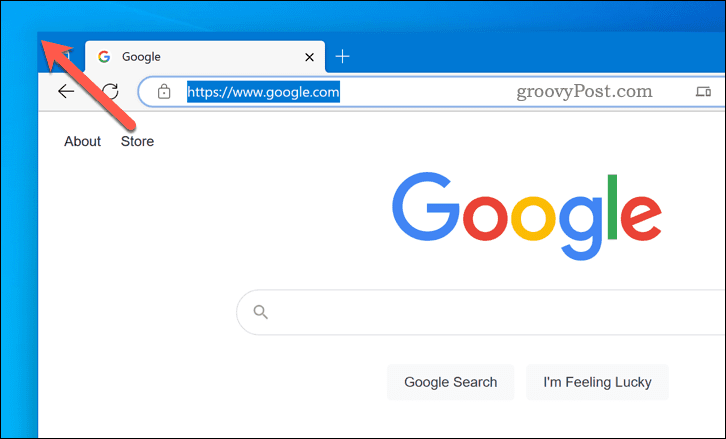
Искате да възстановите заоблените ъгли? Стартирайте отново приложението – то трябва да премахне направените от него промени. Ако не стане, трябва да възстановите компютъра си, като използвате вместо това файл за архивиране или възстановяване.
Как да премахнете заоблени ъгли в Windows 11 с помощта на редактора на системния регистър
Друг начин за премахване на заоблените ъгли в Windows 11 е да използвате Редактор на регистъра. Този метод създава нова стойност в регистъра, която деактивира хардуерното графично ускорение за рамки на прозорци. Това ще накара Windows 11 да се върне към по-старо софтуерно изобразяване, което използва квадратни ъгли вместо заоблени.
Предимството на този метод е, че трябва да работи на всички версии и издания на Windows 11. Деактивирането на хардуерното графично ускорение за рамки на прозорци обаче може да повлияе на производителността на системата или визуалното качество. Може да забележите известно забавяне или трептене при преместване или преоразмеряване на прозорци.
Това също така включва редактиране на регистъра, което новаците не трябва да опитват. Преди да започнеш, създайте нова точка за възстановяване на системата и се уверете, че имате a последно пълно архивиране на системата.
За да използвате редактора на системния регистър, за да премахнете заоблени ъгли в Windows 11:
- Щракнете с десния бутон върху менюто "Старт" и изберете Бягай за да отворите командното поле Изпълнение. Друга възможност е да натиснете Windows клавиш + R на вашата клавиатура.
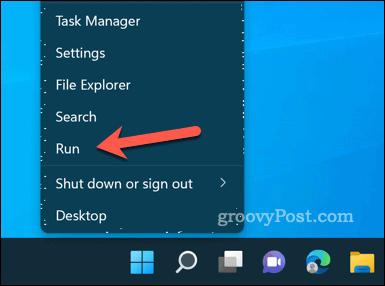
- в Бягай, Тип:regedit и щракнете Добре за да стартирате редактора на системния регистър.
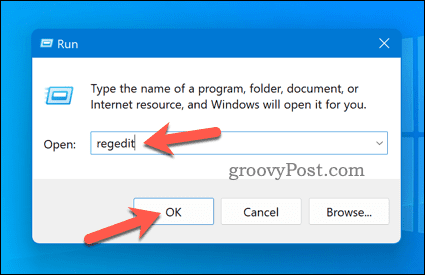
- Придвижете се до следния ключ, като използвате лентата за навигация или дървото на системния регистър в Редактор на регистъра прозорец: Компютър\HKEY_CURRENT_USER\Software\Microsoft\Windows\DWM.
- Щракнете с десния бутон върху всяко празно място вдясно и изберете Ново > DWORD (32-битова) стойност.
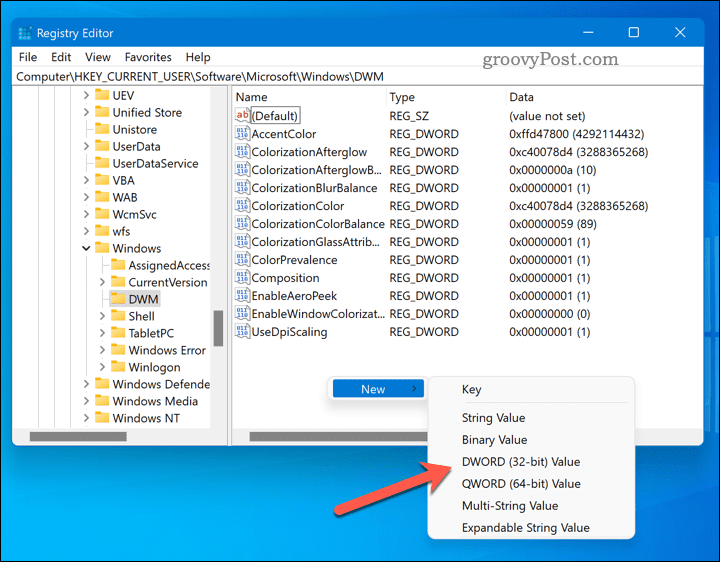
- Назовете новата стойност ИзползвайтеWindowFrameStagingBuffer и задайте Данни за стойността да се 0. Кликнете Добре.
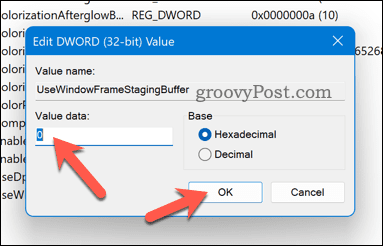
- Рестартирайте компютъра си или излезте и влезте отново, за да приложите промените. Трябва да видите квадратни ъгли на всички прозорци и менюта в Windows 11.
Ако искате да възстановите заоблените ъгли в Windows 11, повторете тези стъпки и изтрийте ИзползвайтеWindowFrameStagingBuffer стойност от вашия регистър или задайте нейната стойност на 1.
Подобряване на Windows 11
Заоблените ъгли са една от най-забележимите промени в дизайнерския език на Windows 11. Ако не ви харесва, можете да използвате един от методите, които сме показали по-горе, за да премахнете заоблените ъгли от вашия компютър с Windows 11.
Не забравяйте обаче, че тези методи не са официални или поддържани от Microsoft. Те могат да спрат да работят или да причинят проблеми с бъдещи актуализации или софтуер за сигурност. Използвайте ги на свой собствен риск и архивирайте системата си, преди да правите промени.
Искате ли да продължите нещата? Можеш инсталирайте приложение за персонализиране на Windows 11 за да направите допълнителни промени във вашата система. Ако търсите изживяване с Windows от старата школа, можете да потърсите възстановяване на стари елементи на работния плот към Windows 11.
Как да намерите своя продуктов ключ за Windows 11
Ако трябва да прехвърлите своя продуктов ключ за Windows 11 или просто ви трябва, за да направите чиста инсталация на операционната система,...